在现代的职场和学术环境中,如何将多个独立的PDF文档合并成一个统一的文件已经成为提高工作效率、优化文档管理和促进信息共享的重要手段。PDF格式以其卓越的跨平台兼容性、强大的数据保护能力以及清晰易读的版面设计,在全球范围内得到了广泛的应用和认可。然而,面对需要整合的一系列PDF文件,如何快速而有效地完成合并操作,成为许多人急需解决的问题。
本文汇总了几种简便而高效的PDF合并方法,旨在帮助读者轻松掌握文档合并技巧,从而使文档管理更加有条理。无论您是需要整合项目报告、研究论文,还是合并多个文档以便归档或共享,以下方法都能为您提供有效的解决方案。
首先,我们将介绍一些流行的在线工具,它们无需安装软件即可快速完成PDF合并操作。这些工具通常提供简洁的界面和直观的操作步骤,适合不熟悉复杂软件的用户。其次,我们还将探讨一些便捷的桌面应用程序,它们提供更多定制化选项和批量处理功能,适合有大量PDF合并需求的专业用户。
无论您是初学者还是有经验的用户,本文都将为您提供实用的技巧和建议,帮助您在繁忙的工作和学术生活中更高效地处理和管理PDF文档。让我们一起探索如何利用这些工具和方法,使文档合并变得简单而高效,从而提升工作和学习的生产力。

将PDF文件合并成一个的方法一:利用“星优PDF工具箱”软件
软件下载链接:星优PDF工具箱-星优PDF工具箱最新版免费下载-星优办公软件
第一步:首先,踏上数字化管理的高效之路,从选择并安装一款革新性的工具【星优PDF工具箱】。安装完成后,启动这款强大的软件,深入探索其专为PDF文件打造的“全方位操作”领域。在主界面上,轻松定位至“PDF文件处理”专区,进而点击右侧的“PDF合并”功能,正式开启您的文件整合之旅。
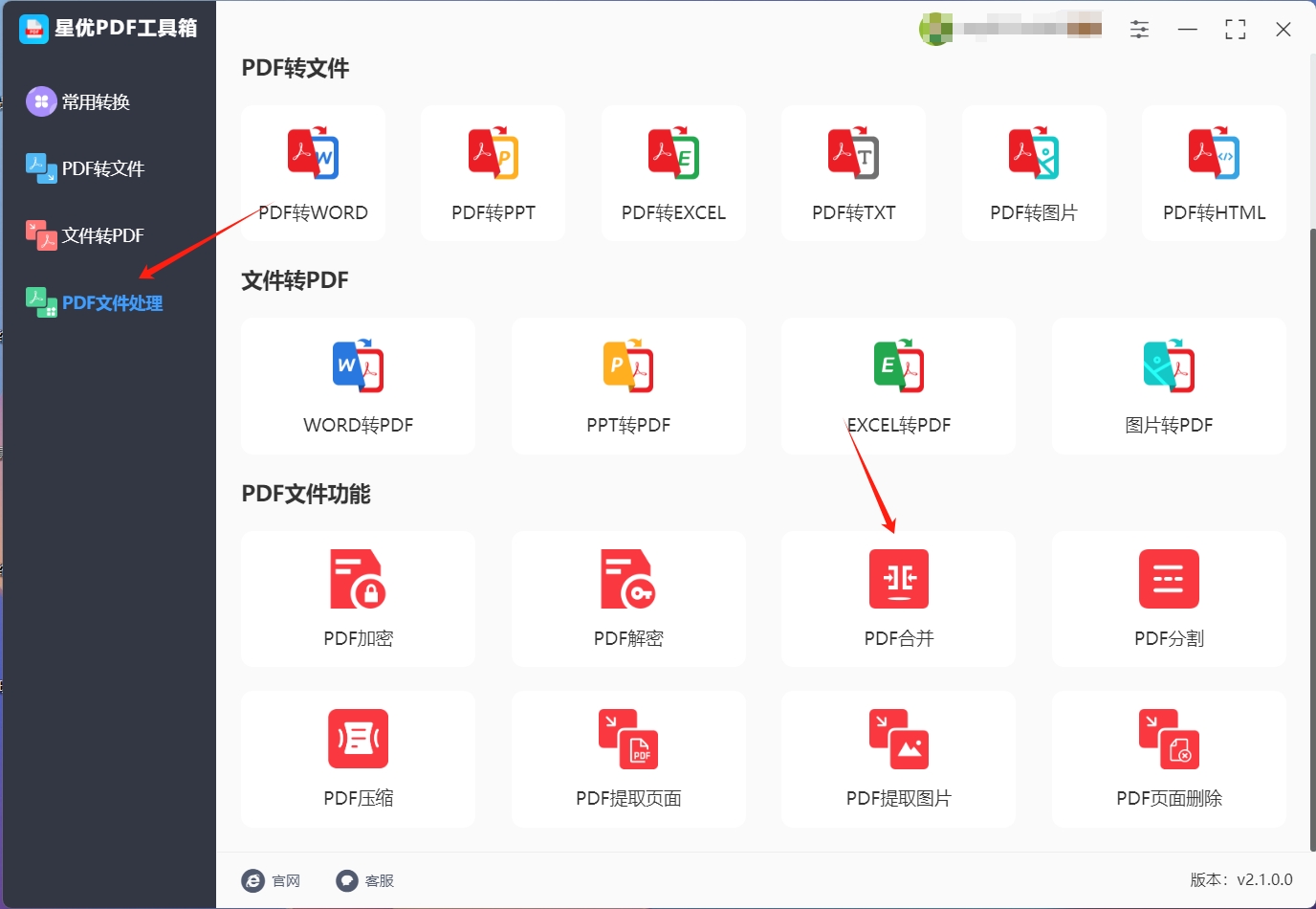
第二步:当我们确定好功能之后,点击“添加文件”按钮,将那些亟待合并的PDF文档一一选中并上传。或是我们可以将所有文件整理好之后,直接拖到界面空白处即可。
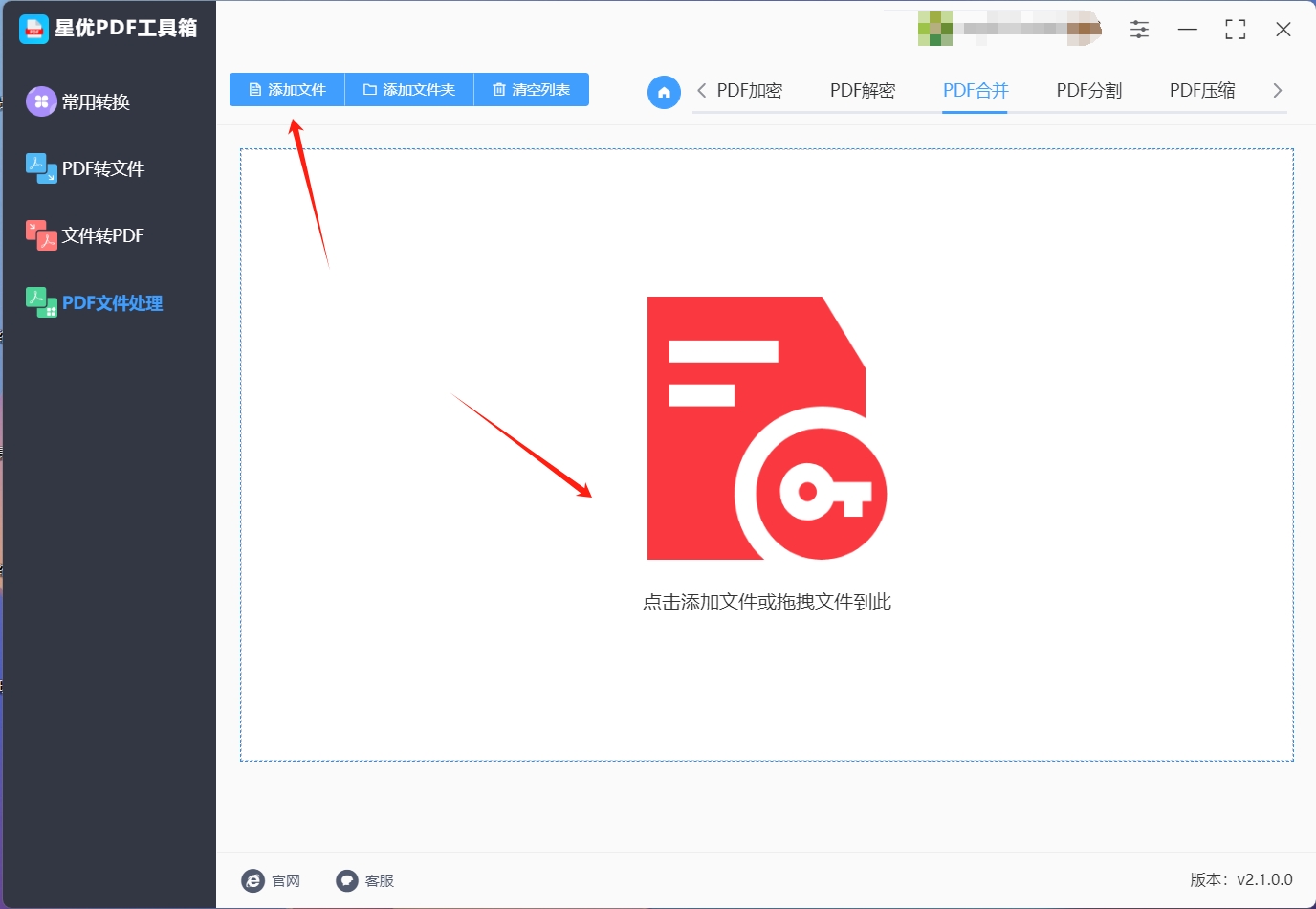
第三步:当文件上传成功后,我们可以在界面看到文件展示列表。如果你想要调整文件的合并的顺序,那么在列表的右侧的操作列,通过蓝色的上下箭头可以进行调整。在界面底部还可以设置合并名称。
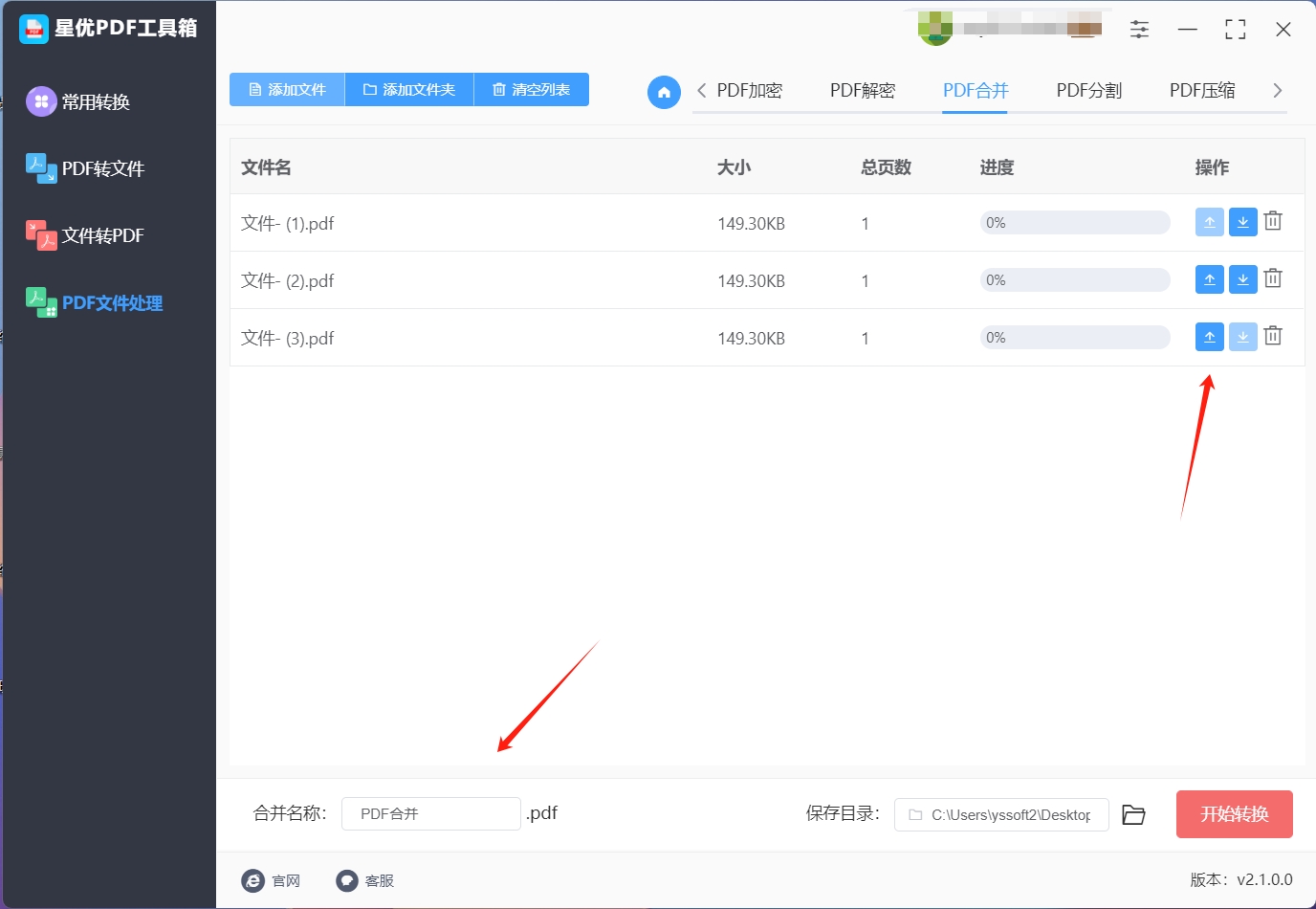
第四步:一切准备就绪,只需轻轻一点“开始转换”按钮,星优PDF工具箱即刻启动其强大的合并引擎,自动将多个独立的PDF文件无缝融合成一个连贯、完整的文档。这一过程无需人工干预,完全由软件高效完成。
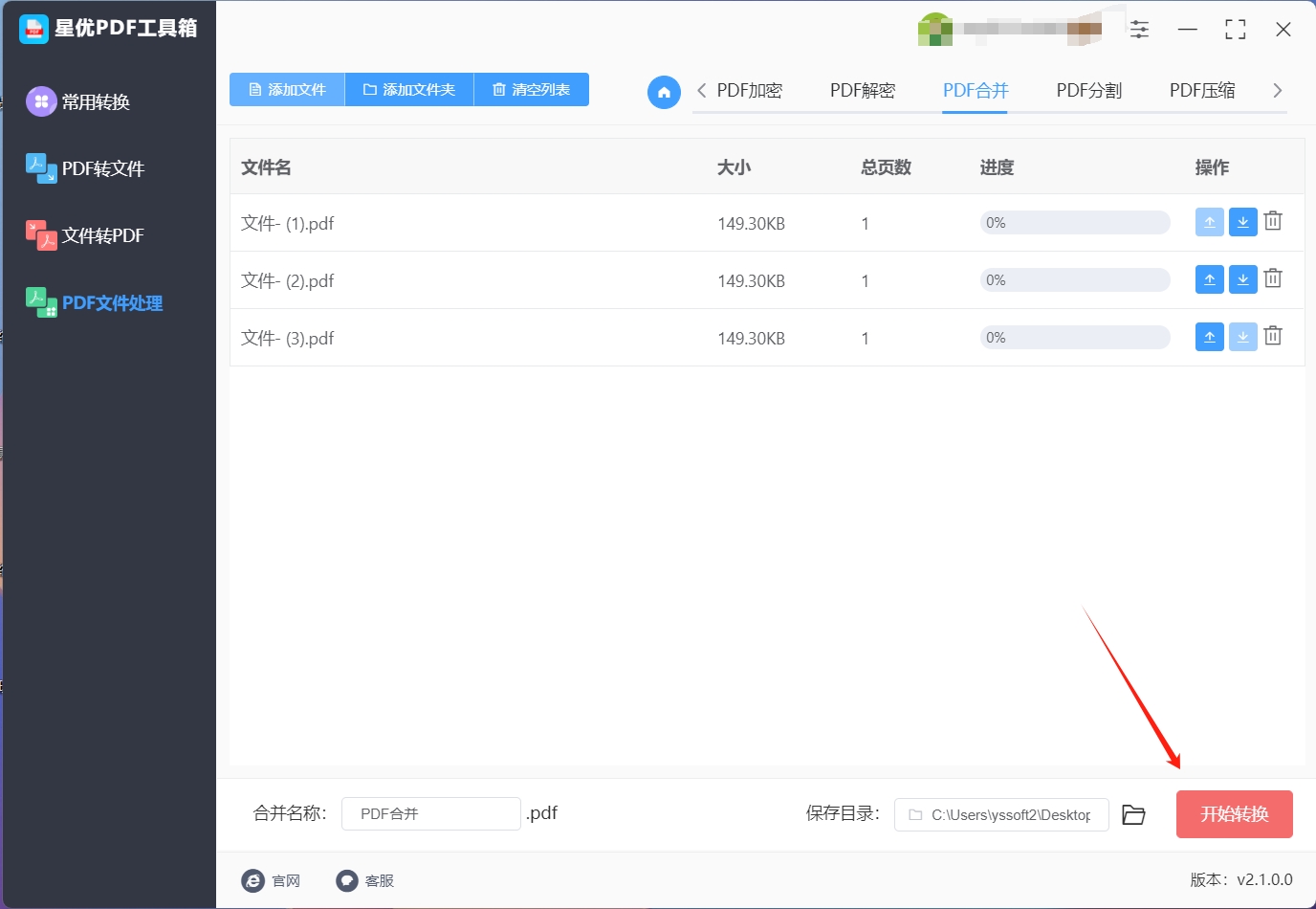
第五步:当合并任务圆满结束,软件会自动打开输出文件夹。在那里,您将发现那份经过精心策划与整合的PDF文档,它不仅是您工作成果的体现,更是数字化管理效率与创意的完美融合。打开它,细细品味每一个细节,感受数字化工具带来的便捷与惊喜。
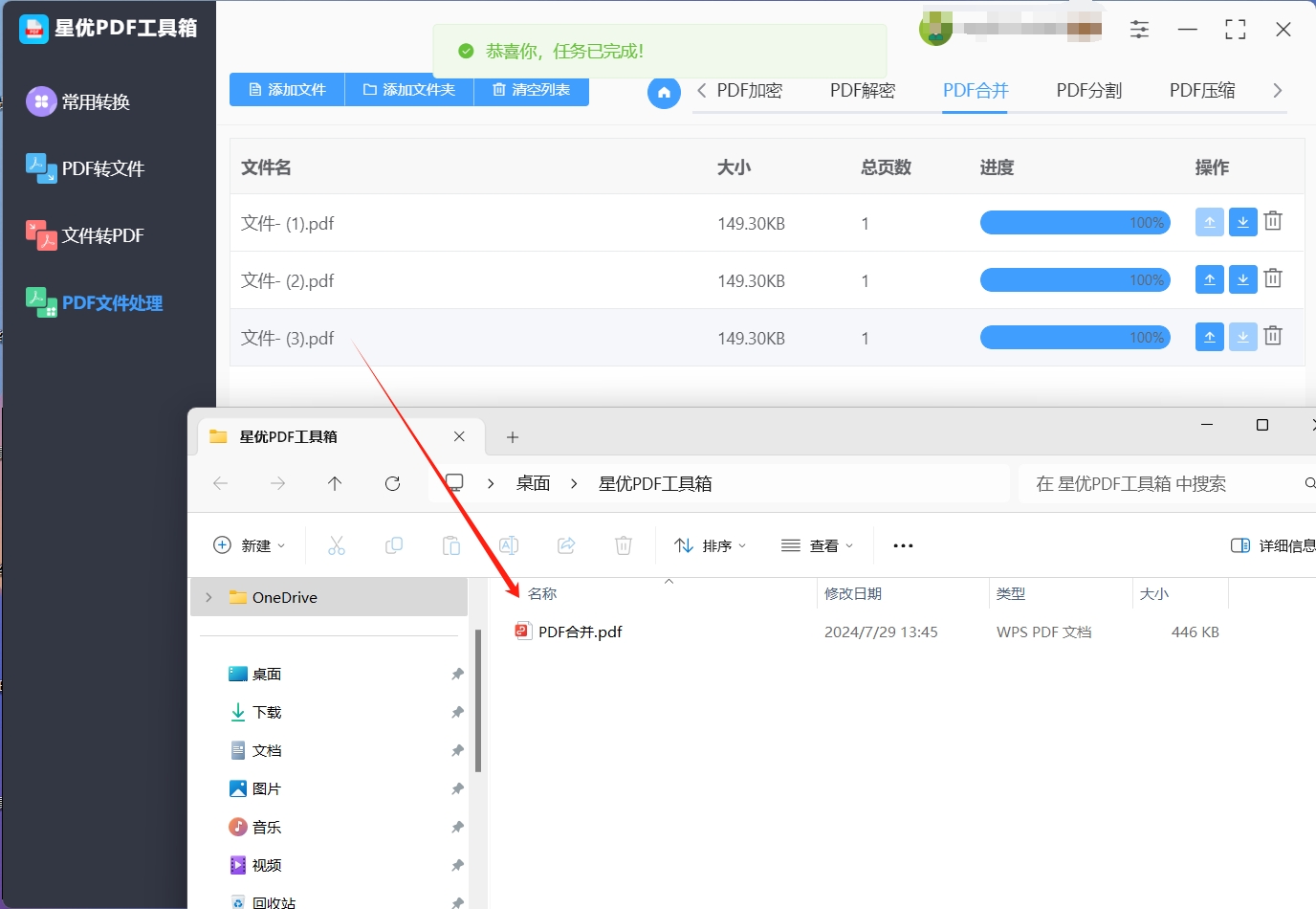
将PDF文件合并成一个的方法二:利用“多米PDF转换器”软件
确保“多米PDF转换器”软件已被您顺利下载并安装至您的设备中。该软件凭借其直观的操作界面与多样化的功能,在文档转换与编辑领域脱颖而出,特别是其强大的PDF合并功能,能够轻松应对各种文档合并需求。
接下来,我将引导您逐步完成PDF文件的合并过程:
一、启动软件
首先,双击桌面上的“多米PDF转换器”图标,打开软件并直接进入其操作界面。

二、选择PDF合并功能
在软件的主界面上,仔细浏览功能区或菜单栏,寻找并点击“PDF合并”这一明确或相关的选项。这一功能往往被归类在“PDF操作”、“文档处理”或类似的板块下。
三、添加待合并的PDF文件
点击界面上的“添加文件”按钮,随后在弹出的文件浏览器中,浏览并选择您希望合并的PDF文件。支持多文件选择,因此您可以一次性添加多个文件。
另外,为了提升效率,您还可以直接利用拖拽功能,将选定的PDF文件拖放到软件界面的指定区域,以完成文件的添加。
四、调整合并顺序(可选)
如果需要对添加的文件进行顺序调整,大多数软件都提供了便捷的排序工具,如“上移”和“下移”按钮。根据您的需求,轻松调整文件顺序即可。
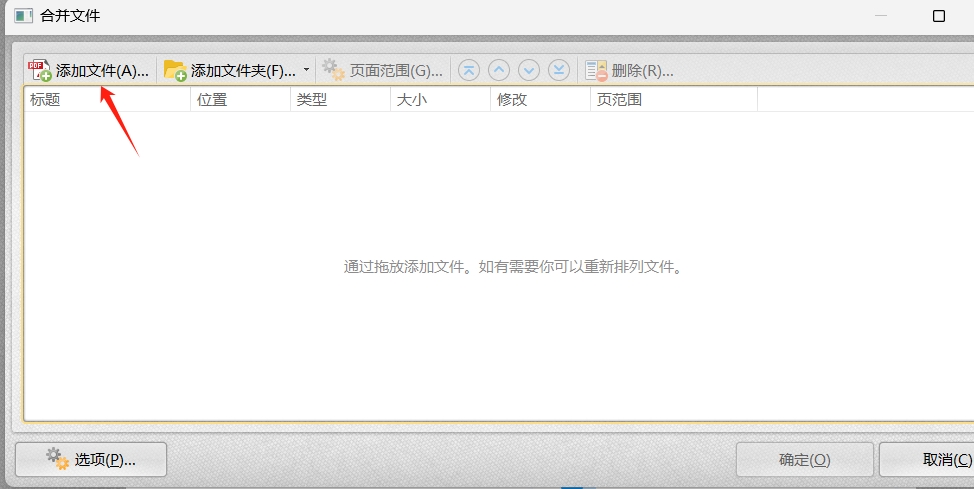
五、设置输出选项
在合并前,请确保已设置好合并后PDF文件的保存路径,以便合并完成后能够轻松找到文件。
根据需要,您还可以选择是否保留源文件的页码、书签等元数据,以满足不同的文档管理需求。
部分版本的“多米PDF转换器”还支持对合并后的PDF文件进行加密、压缩等高级处理,进一步提升文件的安全性和可管理性。
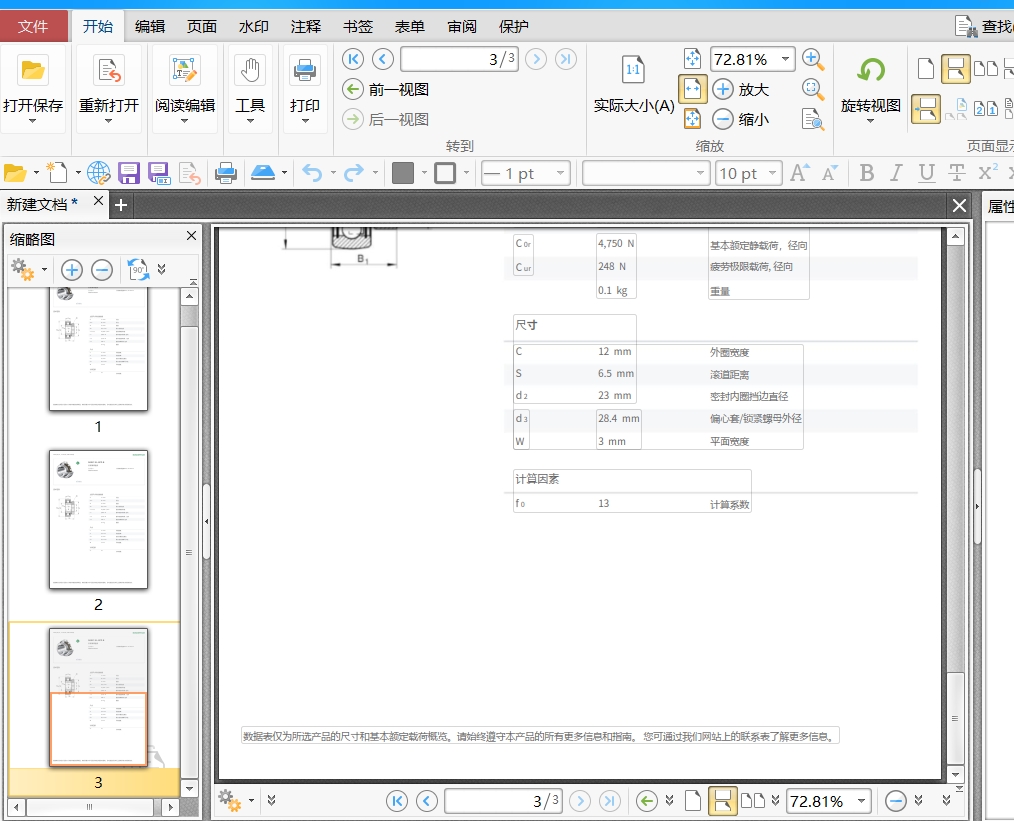
六、开始合并
一切准备就绪后,点击界面上的“开始合并”或类似的执行按钮,软件将立即启动合并进程,自动将多个PDF文件合并为一个。
七、查看合并结果
合并完成后,软件通常会通过弹窗或消息提示您合并成功,并可能直接打开合并后的PDF文件供您预览。若您之前设置了特定的保存位置,也可前往该位置查看合并后的文件。
将PDF文件合并成一个的方法三:利用“Adobe Acrobat Pro”软件
在高效管理文档的日常工作中,利用Adobe Acrobat Pro这一强大的PDF编辑与管理工具来合并多个PDF文件,无疑是一个既便捷又专业的选择。以下,我们将一步步细化并丰富这一流程,确保您能够轻松完成PDF文件的合并任务。
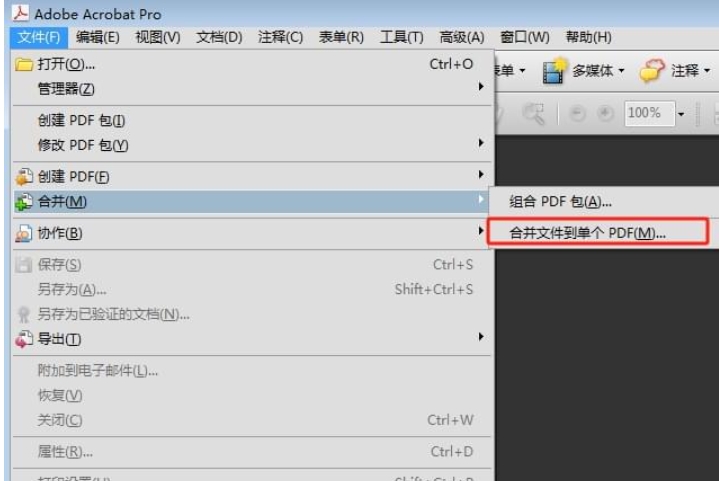
第一步:启动并更新Adobe Acrobat Pro
首先,确保您的计算机上已经安装了Adobe Acrobat Pro。如果尚未安装,请前往Adobe官网下载并安装。安装完成后,双击桌面上的快捷图标启动软件。为了获得最佳的使用体验和最新的功能特性,建议您检查并更新至最新版本。在Adobe Acrobat Pro中,通常可以通过“帮助”菜单下的“检查更新”选项来完成这一步骤。
第二步:导航至合并功能
一旦软件启动并准备就绪,接下来便是寻找并执行合并PDF文件的功能。在Acrobat Pro的顶部菜单栏中,细心寻找并点击“文件”(File)菜单。这是大多数Adobe软件的标准布局,用于访问文件相关的各种操作。
第三步:选择“合并文件”选项
在“文件”菜单下拉列表中,您会看到一个名为“创建”(Create)的子菜单。点击它,随后在弹出的选项中寻找“合并文件”(Combine Files)这一选项并点击。这是启动PDF合并向导的关键步骤。
第四步:添加待合并的PDF文档
合并文件向导启动后,您会看到一个简洁明了的对话框,用于添加和管理即将合并的PDF文件。此时,您可以通过点击对话框中的“添加文件”(Add Files)按钮,然后在弹出的文件浏览器中浏览并选择您希望合并的PDF文件。另外,为了提升效率,Adobe Acrobat Pro还支持拖放功能,您可以直接将要合并的PDF文件从文件资源管理器拖放到对话框中。值得注意的是,您可以一次性选择多个文件,并且Acrobat会按照您添加它们的顺序进行合并,除非您后续进行了顺序调整。
第五步:自定义合并顺序(如有必要)
在添加完所有需要合并的PDF文件后,您可能会发现它们的顺序并不符合您的预期。这时,您可以通过在对话框中简单地拖动文件图标来重新排列它们的顺序。这一功能非常直观易用,让您能够轻松调整合并后的PDF文档内容布局。
第六步:确认并执行合并操作
在确认所有设置无误后,包括您已经选择了所有需要合并的PDF文件,并且它们的顺序也符合您的要求,接下来就可以执行合并操作了。在合并文件对话框的底部或某个显眼的位置,您会找到一个“合并”(Combine)或“确定”(OK)按钮。点击它,Adobe Acrobat Pro将开始处理并合并您选定的PDF文件。
第七步:查看与保存合并后的PDF文件
合并过程完成后,Adobe Acrobat Pro通常会弹出一个提示窗口,告知您合并操作已成功完成。此时,您可以选择直接打开合并后的PDF文件进行查看,或者按照您的需求将其保存到指定的文件夹中。在Adobe Acrobat Pro中,您还可以对合并后的PDF文件进行进一步的编辑、注释或优化处理,以满足不同的文档管理需求。
将PDF文件合并成一个的方法四:利用WPS内置功能
当您需要整合多个PDF文档为一个统一文件时,WPS Office以其全面的办公套件和便捷的PDF处理工具成为了理想的选择。以下,我们将一步步引导您如何在WPS Office中高效地使用PDF合并功能,确保您的文档管理工作既专业又高效。
第一步:启动WPS Office并检查更新
首先,双击桌面上的WPS Office图标,启动您的办公套件。为了确保您能享受到最新的功能和性能优化,建议在启动后首先检查并更新至最新版本。在WPS Office的主界面或设置选项中,通常可以找到“检查更新”的入口,点击后按照提示操作即可。
第二步:打开WPS文字编辑器
在WPS Office的启动界面或主界面上,寻找并点击“WPS文字”图标,进入文字编辑环境。WPS文字不仅支持丰富的文档编辑功能,还集成了多种PDF处理工具,满足您的多样化需求。
第三步:导航至PDF功能区域
在WPS文字的顶部菜单栏中,细心寻找并点击“PDF”选项。这个选项可能位于菜单栏的某个子菜单下,具体位置可能因WPS Office的版本和界面布局而有所不同。点击后,您将看到一系列与PDF相关的功能选项。
第四步:选择合并PDF功能
在PDF功能菜单中,寻找并点击“合并PDF”选项。这个选项将启动WPS Office的PDF合并向导,引导您完成接下来的步骤。
第五步:添加待合并的PDF文件
在“合并PDF”对话框中,您可以通过点击“添加文件”按钮来浏览并选择计算机上的PDF文件。同时,WPS Office也支持拖放操作,您可以直接将要合并的PDF文件从文件资源管理器中拖放到对话框中。此外,该对话框还支持一次选择多个文件,大大提高了合并效率。
第六步:自定义合并顺序
在添加完所有需要合并的PDF文件后,您可能会发现它们的顺序并不符合您的要求。此时,您可以通过在对话框中拖动文件图标来轻松调整它们的顺序。这一功能让合并过程更加灵活,确保合并后的PDF文件内容布局符合您的预期。
第七步:确认设置并开始合并
在确认所有设置无误后,包括文件的选择和顺序的调整,接下来就可以点击“合并”或“确定”按钮(具体按钮名称可能因版本而异)来启动合并过程了。WPS Office将开始处理并合并您选定的PDF文件。
第八步:保存合并后的PDF文件
合并完成后,WPS Office会弹出一个提示窗口,告知您合并操作已成功完成。此时,您需要选择一个合适的位置来保存合并后的PDF文件,并为其命名。点击“保存”按钮后,合并后的PDF文件将被保存到指定位置,您就可以随时查看或分享它了。
将PDF文件合并成一个的方法五:利用在线工具PDF Candy
第一步:打开浏览器,访问PDF Candy网站
首先,启动您的网页浏览器,然后在地址栏中输入“dfcandy”,按下回车键访问PDF Candy的PDF合并页面。这个页面是专门为处理PDF合并任务而设计的,界面简洁直观,易于操作。
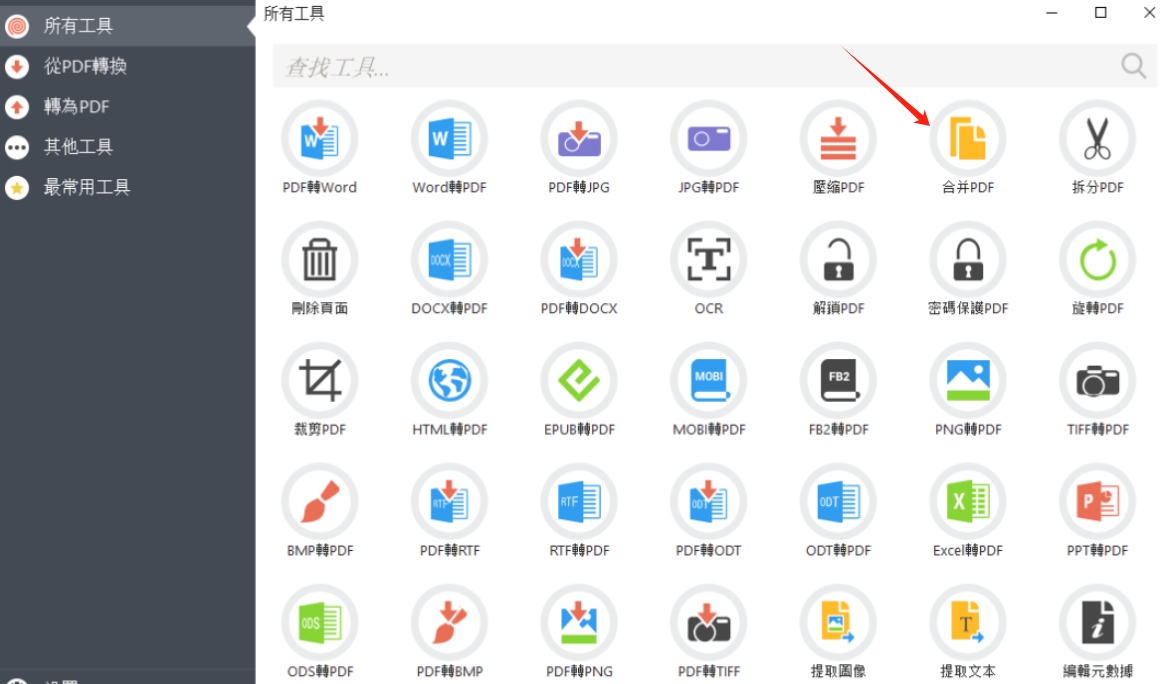
第二步:上传PDF文件至网站
在PDF Candy的合并页面上,您会看到一个醒目的“添加文件”按钮。点击这个按钮,会弹出一个文件选择对话框,允许您从计算机的文件夹中选择需要合并的第一个PDF文件。除了点击按钮外,您还可以直接将文件从文件资源管理器中拖放到网页上的指定区域,实现快速上传。
第三步:继续添加更多PDF文件(如需)
如果您有多个PDF文件需要合并,不必担心。在上传了第一个文件后,页面会提供继续添加文件的选项。您只需再次点击“添加文件”按钮,重复上述的选择或拖放操作,即可将更多PDF文件添加到合并列表中。PDF Candy支持一次性添加多个文件,极大地提高了合并效率。
第四步:调整文件合并顺序(可选)
在上传了所有需要合并的PDF文件后,您可能会发现它们的顺序并不符合您的要求。这时,PDF Candy提供了灵活的调整功能。您可以通过拖动页面上的文件图标来重新排列它们的顺序,确保合并后的PDF文件内容布局符合您的预期。
第五步:启动PDF合并过程
确认所有文件的顺序无误后,接下来就可以开始合并过程了。在页面的某个显眼位置(具体位置可能因网站更新而有所变化),您会找到一个“合并PDF”按钮或类似的命令。点击这个按钮,PDF Candy将立即开始处理并合并您选定的PDF文件。
第六步:等待合并完成并下载结果
合并过程的时间长短取决于您上传的文件数量和大小,但通常不会太长。在合并过程中,您可能需要稍等片刻。一旦合并完成,页面会刷新并显示一个下载链接或按钮。点击这个链接或按钮,即可将合并后的单个PDF文件下载到您的计算机中。
第七步:保存合并后的PDF文件
下载完成后,浏览到您希望保存文件的目标位置。在这个位置,您可以为合并后的PDF文件命名(如果下载时没有自动命名的话),然后点击保存按钮将其保存在您的计算机上。现在,您就可以随时查看、编辑或分享这个合并后的PDF文件了。
综上所述,通过探索和实践各种PDF合并策略,您可以根据个人偏好、具体工作需求和现有资源条件,灵活选择并应用最适合自己的方法,将散落在各处的PDF文件巧妙地汇聚成一本本井然有序的文档集。这不仅展示了数字化时代信息管理的灵活性和高效性,也是个人或团队工作流程优化的重要一环。在追求高效合并的同时,保护文件安全与隐私至关重要。建议在合并PDF文件时,采取安全措施确保敏感信息不被泄露或篡改。
在快节奏的职场和生活中,每一个看似微不足道的任务都可能成为提升效率、减轻负担的关键。因此,希望本文所介绍的内容能成为您在PDF合并工作中的得力助手,让这一曾经繁琐复杂的任务变得轻松自如、游刃有余。通过掌握和灵活运用这些技巧与方法,不仅能显著提升工作效率,还能在职场竞争中脱颖而出,为个人职业发展和生活品质的提升奠定坚实基础。
对声音信号去噪)
u-boot移植 ④ trusted版本)


)











)


